- 游戏分类
- 应用分类
- 文章分类
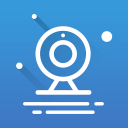
大小:23.30MB语言:简体中文
官方版安全无广告联网
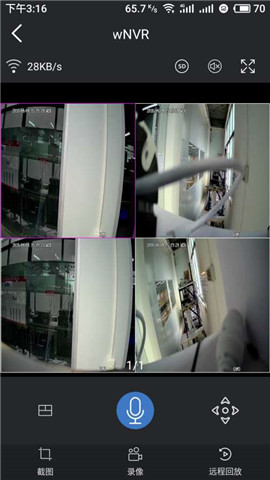
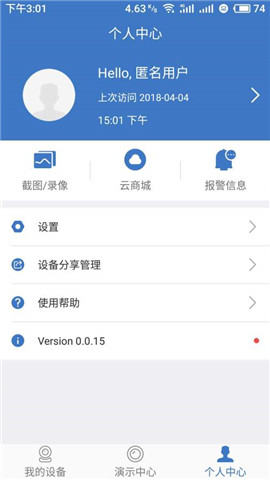
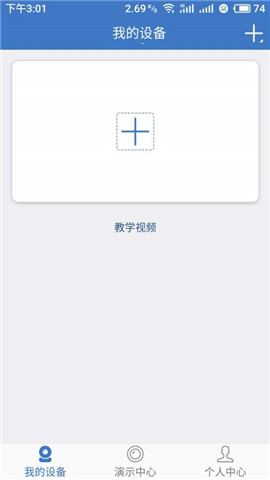

易视云3是一款功能强大的手机视频监控软件,支持在手机上添加摄像头硬件设备,支持多设备同时管理和监控,支持实时语音对讲和查看实时视频,使用户体验更佳,操作方便,功能完善,有需求的用户不妨下载体验!
官方介绍
易视云3是一款界面风格简洁时尚,用户体验友好,并且功能强大的手机视频监控软件。我们致力于不断的提升视频处理技术和视频创新技术,面向全球的安防产品、专业的行业解决方案与上乘的服务,为客户持续创造更大实用价值。

易视云3功能
1.本地录像以及播放
2.本地设备添加、编辑和删除
3.实时预览
4.远程录像回放
5.截图以及查看图片
6.语音对讲
7.云台控制
8.二维码扫描序列号
9.云用户注册、修改
10.远端设备添加、编辑和删除
11.支持按地址方式添加设备
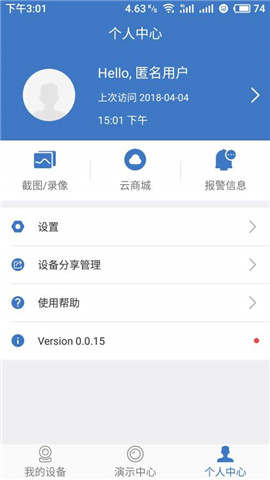
功能特色
1、界面容器化处理模式:
在客户端组件的界面设计上,精心采用容器化处理,简化了多屏和单屏切换的处理方式,大幅改善多屏操作感受,适应了一机多屏的PC发展趋势。
2、通道化管理模式:
在客户端组件设计中,加入了通道化管理模式,抛开了以设备为核心主体的传统设计方式,更加适应于IP监控的发展方向。
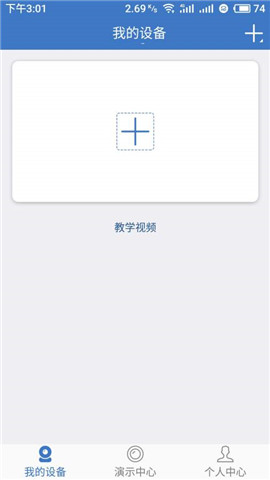
易视云3使用教程
1、用户登录
启动软件后,将显示用户登录对话窗口。输入用户名、密码后点击“登录”进入运行界面,若勾选“记住密码”,则下次启动软件无需再次输入密码,直接点击“登录”即可。
提示:系统默认用户名为:admin 密码为空
2、设备添加
点击软件主界面的“设备”,主要有三种添加设备的方式,云ID添加、IP/DDNS添加、局域网设备搜索添加
3、备修改及删除
已经添加的设备会显示在设备管理界面右边的设备列表中,如下图所示:
①选择已添加的设备,点击设备右上方图标“……”按钮,可进入修改设备界面,您可根据自己所需,修改设备信息,修改完成后,点击确定即可保存已修改的设备信息即可。
②选择已添加的设备,点击设备右上方的“删除”按钮,点击确定,即可删除所选设备
4、图像预览
成功添加设备后,点击主菜单栏“预览”,进入预览界面,选择设备列表任一设备,点击设备对应位置的图标,即可即可开始/停止播放所选通道的摄像
5、录像及截图
在预览通道画面中,点击“录像”按钮,可对该通道实时预览画面进行手动录像。手动录像成功后预览画面右下角会有“录像中”,表示该通道正在进行录像,再次点击“录像”按钮可停止手动录像,成功后弹出录像路径提示,点击路径右方“路径文件夹”可打开录像文件路径
6、分屏数
在预览通道画面中,点击“分屏”按钮可选择分屏数,可选择1路、4路、6路、8路、9路、16路、25路、36路、49路、64路,下图为四分屏
7、全景模式
在预览通道画面中,双击任一通道,进入单屏播放状态,然后点击“全景”图标,即可进入全景模式,此时全景模式图标变为“全屏”,如下图所示:
8、若想观察某一段特定位置的画面,则可以通过添加预置点实现。在全景模式下,鼠标移到需要的初始位置,右击预览画面,选择“保存当前位置为预置点”,输入预置点的名称,可完成预置点的添加。沿着需要特定位置的轨迹,每隔一小段距离,便添加一个预置点,若添加错误,可右击预览画面,点击“删除”,删掉错误的预置点。
9、完成添加后,右击预览界面,选择“预置位巡航”,便可在特定的位置进行巡航。
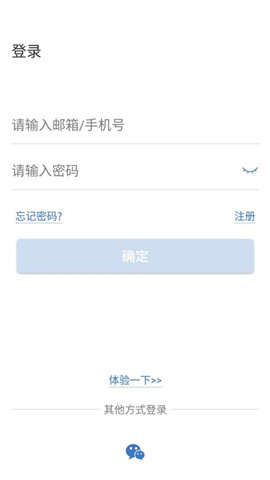
更新日志
1.修复了设备通道数大于16路时,第16路后面的通道难以连上的问题
2.在云ID添加设备中,增加二维码扫描设备的功能
3.修复局域扫描和WIFI配置搜索不到设备的问题(暂时只支持卡片机)
4.支持德语、法语、西班牙语、波兰语